重新安装双系统的步骤如下:
1. 备份重要数据:在重新安装之前,请务必备份您的重要数据,以免数据丢失。
2. 准备安装介质:获取您想要安装的两个操作系统的安装光盘或USB安装介质。
3. 进入计算机的BIOS设置:重新启动计算机,并在启动过程中按下适当的按键(通常是F2、Delete或F12),进入计算机的BIOS设置。
4. 调整启动顺序:在BIOS设置中,找到“启动顺序”或“引导顺序”选项,将光驱或USB设备调整到首位,以确保从安装介质引导。
5. 保存设置并重启计算机:保存您的BIOS设置,并重新启动计算机。
6. 进入安装过程:计算机重新启动后,系统将从安装介质启动,并显示安装界面。按照屏幕上的指示进行操作。
7. 分区和格式化:在安装界面上,选择要安装操作系统的磁盘,并进行分区和格式化。您可以选择在同一硬盘上创建多个分区来安装两个操作系统。
8. 安装第一个操作系统:按照安装界面上的提示,选择第一个操作系统的语言、时区和其他设置,并完成安装过程。
9. 安装第二个操作系统:安装完第一个操作系统后,重新启动计算机,并再次从安装介质启动。然后按照同样的步骤安装第二个操作系统。
10. 更新驱动程序和软件:安装完双系统后,确保安装每个操作系统所需的驱动程序和软件,并及时更新它们以保证系统的稳定性和安全性。
请注意,在重新安装双系统之前,请备份您的重要数据,并确保您对操作系统安装过程有一定的了解,以免出现错误或意外导致数据丢失或系统损坏。
双系统如何重新安装 扩展
电脑双系统重装的步骤如下:
1.备份重要数据。重装系统会清除硬盘中所有数据,所以需要先备份重要数据。
2.准备安装盘。下载或制作安装盘,如 Windows 10、Ubuntu等系统的安装盘。
3.进入BIOS设置。开机时按F2、F12、Del等键进入BIOS设置,将启动项设置为U盘或光驱。
4.进入安装界面。重启后按照提示进入安装界面,选择安装语言等选项。
5.选择重装方式。在安装界面中选择“自定义安装”或“高级安装”等选项,然后选择要删除的系统分区。
6.格式化分区。选择要删除的系统分区后,点击“格式化”按钮将其格式化。
7.安装系统。选择要安装的系统分区,点击“下一步”开始安装系统。
8.安装完成后,重启电脑。重启后选择想要启动的系统,即可完成双系统重装。